情報収集では欠かせないRSS。でもそのRSSフィードが多くなればなるほどチェックするのが“苦”になっていませんか?正直、私もその1人なんです。笑
そんな方にオススメしたいのが【Flipboard】米Apple App Storeで今年の『iPad App of the Year』に選ばれたソーシャルマガジンアプリです☆
女性なら結構雑誌を読むほうが慣れていたりするので、この楽しさをぜひ体感して欲しいd(´▽`)b
さらに、Newsサイトやブログ記事だけでなくTwitterやFacebook、Flickrなども雑誌スタイルに生成してくれます☆
1つのアプリで多数の情報源をまとめてチェックできるのでとても効率的!!

表紙では、ランダムに画像のスライドショーが楽しめます♪この画像はRSSフィード等から最新画像を自動的に選択し表示します。赤枠で囲っている「FLIP」部分を左へスライドさせると次ページに移動します。
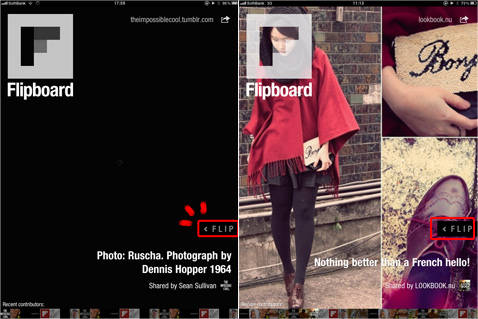
まるで本物の雑誌を読んでいるかのようなユーザーインターフェース♪ページを捲るのが楽しい☆
1ページ目を開くと、目次が表示されています。左上の水色枠はTwitter、その右のブルー枠はFacebookです。表示させる為にはもちろんアカウント情報を入力しなくちゃいけません。

では、Twitterを雑誌スタイルにしてみます。水色枠のTwitterをタップ、ユーザー名やパスワード入力画面が表示されます。ここで入力後ログインしましょう。

Twitterを開いてみると、こんな感じに~☆ 画像付きTweetは画像がドーンっと表示!見やすーいヽ(▽`)ノ
左上の「Contents」ボタンをタップで目次ページに戻り、右上の「ペン&ノート」ボタンをタップで新規Tweet作成ができます。また、下部にはページ数が表示されています。上部にはマイアイコンが表示されます。もちろん、リツイートやフォローも可能です。

上部のアイコン横[Twitter]部分をタップすると、タイムライン・リンク・マイTweets・お気に入り・メンションと表示ページ選択が可能です!Twitterクライアントアプリをわざわざ起動させずに済みますね☆

各Tweetをタップすると、画面いっぱいに大きく表示されるので興味のあるTweetやしっかり詳細を読みたい時にはとても便利!
さらに、URLが貼り付けられたTweet下にはそのURLのサイトが薄っすらと表示されます。その薄っすら部分を勢いよく上方向へフリックすると、Webサイト画面が全面に表示されます。

目次ページに空白枠「+Add a Section」が表示されていますが、その部分に新たに加える事もできます。Twitterも複数のアカウントをお持ちの方には便利ですね。

ではiPhone女史(@iphonejoshi)のTwitterを追加登録してみましたー!検索フィールドにキーワードを入力します。その下に結果が表示されますので、結果一覧からタップします。

こ~んな風に表示されましたー!

もちろんTwitterだけでなくGoogleリーダーも反転させる事が可能ですよー!
「+Add a Section」をタップするとソーシャルサービス候補一覧が表示されるのでGoogleリーダーをタップします。Flickr等も追加登録できます。

上部の「Google Reader」をタップしお気に入りリスト等のページを表示させる事もできます☆

各ページの下部に表示された“●●●●”ページ数部分の赤いボタンを長押しすると、そのページに表示された各フィードが一覧でポップアップ表示されます。長押しのままなぞるように左右へスクロールすると各ページの一覧が閲覧でき指を離した時点でそのページへ移動します。
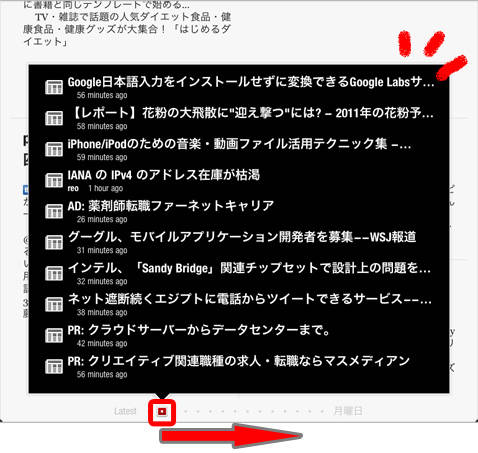
目次では表示場所の入れ替えも可能です。右上の「Edit」ボタンをタップすると、移動が可能です。移動させたい画像部分を押したまま好きな位置に配置しましょう。削除は、各画像の左上に表示された“×”をタップします。入れ替えが完了したら、「Done」をタップして終了。
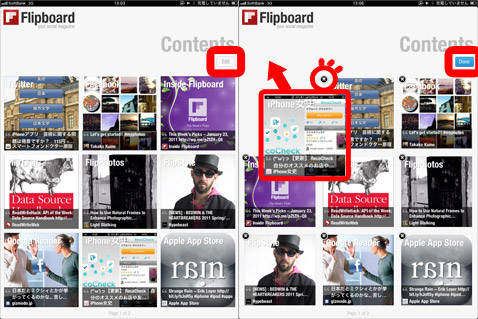
莫大なネット上の情報がリアルタイムに日々更新される文字だらけのRSSリスト表示におさらば〜☆これからは楽しく情報収集!そして必要なものだけをしっかりキャッチしよう!
無料アプリなので、皆さんもFlipboardで無数の情報を雑誌スタイルに編集してみよう!貴方自身が編集長♪♪
RSSリーダーについてよくわからないという方は、ぜひこちらをチェックしてみて下さいね!
[iPhone Tips|女子でも分かるRSSリーダー(livedoor Reader編)]
記事で紹介したアプリ

※販売価格はレビュー作成時のものなので、iTunes App Storeにてご確認くださるようお願いします☆


